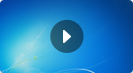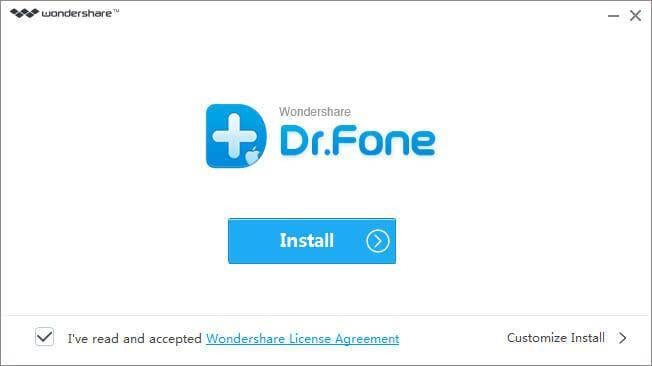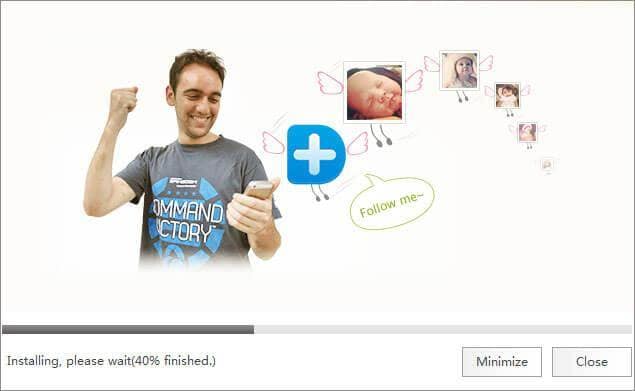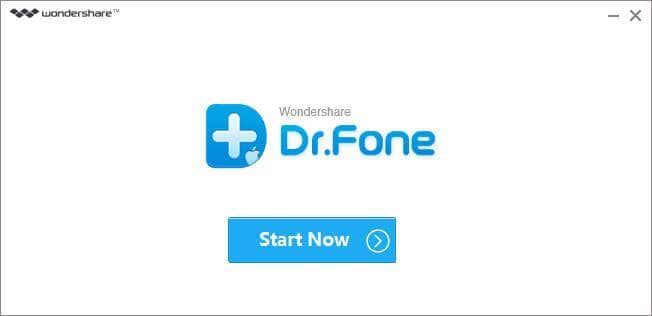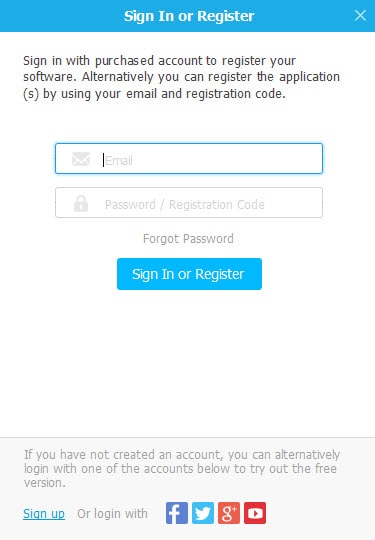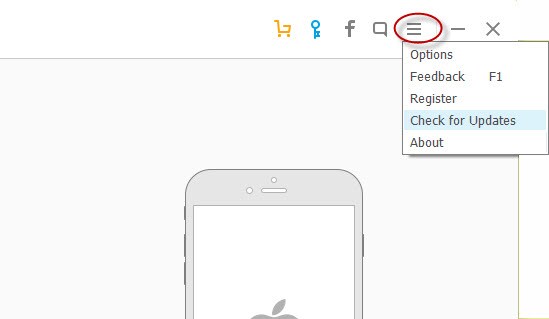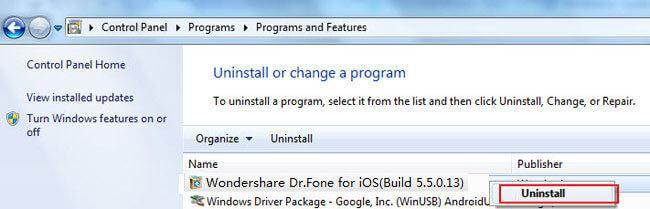Wondershare Dr.Fone iOS नि: शुल्क परीक्षण संस्करण के लिए शुरू करने के बाद, एक पॉप अप, आप लाइसेंस प्राप्त ईमेल और पंजीकरण कोड दर्ज करने के लिए पूछ रही दिखाई देंगे। यदि आप पूर्ण संस्करण के लिए भुगतान नहीं किया है, आप आवश्यक के रूप में सॉफ्टवेयर के लिए भुगतान करने के लिए "अब खरीदें" बटन क्लिक कर सकते हैं। तब के बाद, यह पिछले और अपने ईमेल में पंजीकरण कोड बॉक्स के लिए पंजीकरण कोड कॉपी। तब के बाद, "सक्रिय" करें क्लिक करें।
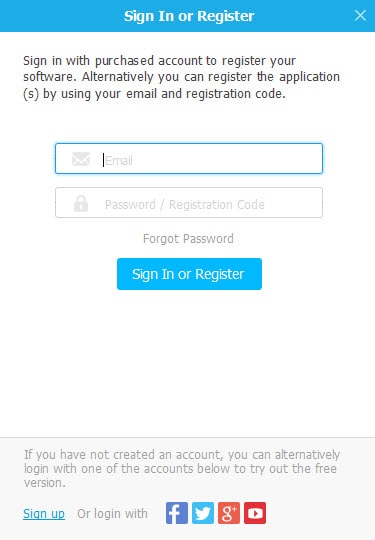
महत्वपूर्ण: अपंजीकृत संस्करण, अर्थात् परीक्षण संस्करण केवल अपने iOS डिवाइस, iTunes या iCloud बैकअप फ़ाइल हटाए गए या खो फ़ाइलों के लिए स्कैन करने के लिए सक्षम है। आप इसे चाहे आप खो दिया है या है नष्ट कर दिया फ़ाइलों या नहीं पुनर्प्राप्त करने योग् य हैं बाहर की जाँच करने के लिए उपयोग कर सकते हैं। जब यह डेटा को पुनर्प्राप्त करने के लिए आता है, आप पहले सॉफ्टवेयर रजिस्टर करना होगा।